Cara menyembunyikan atau memperlihatkan tidak ada lebar jeda opsional di Word
Jika kita perlu menampilkan atau menyembunyikan jeda opsional dalam dokumen, kita bisa menyelesaikannya dengan cara berikut.
Memperlihatkan atau menyembunyikan hentian opsional di Word
Tampilkan atau sembunyikan jeda opsional dengan Kutools for Word
Alat Produktivitas yang Disarankan untuk Word
Kutools for Word: Mengintegrasikan AI 🤖, lebih dari 100 fitur lanjutan menghemat 50% waktu penanganan dokumen Anda.Free download
Office Tab: Memperkenalkan tab seperti browser ke Word (dan alat Office lainnya), menyederhanakan navigasi multi-dokumen.Free download
|
Show No Width Opsional Breaks |
Sembunyikan Tanpa Jeda Opsional Lebar |
 Memperlihatkan atau menyembunyikan hentian opsional di Word
Memperlihatkan atau menyembunyikan hentian opsional di Word
Tab Office: Menghadirkan antarmuka tab ke Word, Excel, PowerPoint... |
|
Tingkatkan alur kerja Anda sekarang. Baca Selengkapnya Free download
|
Jika Anda perlu menampilkan jeda opsional di Word 2010/2013, klik File > Opsi > Display, dan cek Istirahat opsional kotak, lalu klik OK. (Di Word 2007, silakan klik Tombol kantor > Opsi > Display.) Lihat tangkapan layar:

Jika Anda perlu menyembunyikannya, hapus centang Istirahat opsional kotak.
 Tampilkan atau sembunyikan jeda opsional dengan Kutools for Word.
Tampilkan atau sembunyikan jeda opsional dengan Kutools for Word.
Dengan Kutools for Word's Tampilan Pengaturan utilitas, Anda dapat dengan cepat beralih antara sembunyikan dan tampilkan jeda opsional.
Kutools for Word, add-in yang praktis, mencakup sekumpulan alat untuk memudahkan pekerjaan Anda dan meningkatkan kemampuan Anda dalam memproses dokumen kata. Uji Coba Gratis selama 45 hari! Get It Now!
Langkah 1. Klik Enterprise > Tampilan Pengaturan, lihat tangkapan layar:
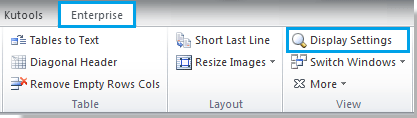
Langkah 2. Jika Anda ingin menampilkan jeda opsional, harap centang Istirahat opsional kotak di pop-up Tampilan Pengaturan dialog, dan klik Penyelesaian. Jika Anda tidak ingin menunjukkannya, simpan Istirahat opsional kotak tidak dicentang. Lihat tangkapan layar:

Dengan Tampilan Pengaturan utilitas, Anda juga dapat menampilkan atau menyembunyikan teks tersembunyi, bookmark, kode bidang, dan sebagainya dengan cepat. Untuk informasi lebih detail tentang Tampilan Pengaturan, silahkan pergi ke Tampilan Pengaturan.
Artikel relatif:
- Memperlihatkan atau menyembunyikan spasi di Word
- Menampilkan atau menyembunyikan kode bidang di dokumen Word
- Tampilkan konten dokumen (animasi teks, gambar dan kotak teks) di Word
Alat Produktivitas Kantor Terbaik
Kutools for Word - Tingkatkan Pengalaman Kata Anda dengan Over 100 Fitur Luar Biasa!
🤖 Asisten AI Kutools: Ubah tulisan Anda dengan AI - Hasilkan Konten / Menulis Ulang Teks / Meringkas Dokumen / Menanyakan Informasi berdasarkan Dokumen, semuanya dalam Word
📘 Penguasaan Dokumen: Halaman Terpisah / Gabungkan Dokumen / Ekspor Pilihan dalam Berbagai Format (PDF/TXT/DOC/HTML...) / Konversi Batch ke PDF / Ekspor Halaman sebagai Gambar / Cetak Banyak File sekaligus...
✏ Pengeditan Isi: Temukan dan Ganti Batch di Banyak File / Ubah Ukuran Semua Gambar / Ubah Urutan Baris dan Kolom Tabel / Ubah Tabel menjadi Teks...
🧹 Bersih dengan Mudah: Menyapu Spasi Ekstra / Bagian Istirahat / Semua Header / Teks box / Hyperlink / Untuk alat penghapus lainnya, kunjungi kami Hapus Grup...
➕ Sisipan Kreatif: Memasukkan Seribu Pemisah / Kotak Centang / Tombol Radio / Kode QR / barcode / Tabel Garis Diagonal / Keterangan Persamaan / Keterangan gambar / Keterangan Tabel / Banyak Gambar / Temukan lebih lanjut di Sisipkan Grup...
🔍 Pilihan Presisi: Tepat halaman tertentu / tabel / bentuk / paragraf judul / Tingkatkan navigasi dengan lebih Pilih fitur...
⭐ Peningkatan Bintang: Navigasi dengan cepat ke lokasi mana pun / menyisipkan teks berulang secara otomatis / beralih antar jendela dokumen dengan mulus / 11 Alat Konversi...


